



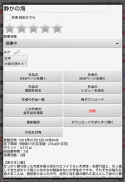

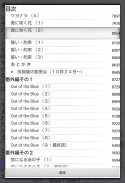
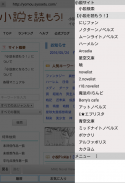
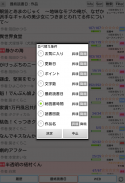
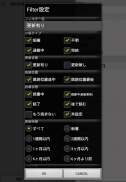
YMO! ~Web小説読書支援ブラウザ~

YMO! ~Web小説読書支援ブラウザ~ ၏ ရွင္းလင္းခ်က္
၎င်းသည် Aozora Bunko ကဲ့သို့သော ဝတ္ထုဆိုဒ်အမျိုးမျိုး၏ သက်တောင့်သက်သာဖတ်ရှုခြင်းအတွက် စာဖတ်ခြင်းဆိုင်ရာ ပံ့ပိုးပေးသည့် ဝဘ်ဘရောက်ဆာတစ်ခုဖြစ်သည်။
[သတိပေးချက်]
Android 10 နှင့် နောက်ပိုင်းတွင် လုံခြုံရေးတိုးတက်စေရန် OS သတ်မှတ်ချက်များ အပြောင်းအလဲကြောင့်၊ အပလီကေးရှင်းများအကြား ပူးပေါင်းဆောင်ရွက်မှုအပေါ် ကန့်သတ်ချက်များ ရှိပါသည်။ ပြောင်းရန် ဆုံးဖြတ်ခဲ့သည်။
MHE Novel Viewer နှင့် လင့်ခ်ချိတ်ရန် လုပ်ဆောင်ချက်သည် အနာဂတ်တွင် ရှိနေမည်ဖြစ်သော်လည်း အနာဂတ် OS ဗားရှင်း အဆင့်မြှင့်တင်မှုများနှင့် ချိတ်ဆက်ရန် ဖြစ်နိုင်ချေရှိသည်။
လက်ရှိအသုံးပြုသူများအတွက် အဆင်မပြေမှုများအတွက် တောင်းပန်အပ်ပါသည်၊ သို့သော် YMO ကို အသုံးပြုပါ ကျေးဇူးပြု၍ ~ ဝဘ်ဝတ္ထုဖတ်ခြင်းဆိုင်ရာ ပံ့ပိုးမှုဘရောက်ဆာ~ ကို သင်၏နားလည်သဘောတူချက်ဖြင့် ခွင့်ပြုပါ။
[အင်္ဂါရပ်များ]
・စာဖတ်ခြင်းစီမံခန့်ခွဲမှုအတွက် အဆင်ပြေသည့် ဝဘ်ဘရောက်ဆာတစ်ခုဖြစ်ပြီး သင်သည် အလုပ်များကို အလွယ်တကူဒေါင်းလုဒ်လုပ်ခြင်း၊ အပ်ဒိတ်များကို စစ်ဆေးခြင်းနှင့် သင်ဖတ်ထားသည့်နေရာကို မှတ်မိနိုင်သောကြောင့် ဖြစ်သည်။
・ကြည့်ရှုသူအတွက် MHE Novel Viewer ၏ စာစီစာရိုက်အင်ဂျင်ကို အသုံးပြုခြင်းဖြင့်၊ ကျွန်ုပ်တို့သည် ပုံမှန်ဝဘ်ဘရောက်ဆာဖြင့် စာဖတ်ခြင်းထက် ပိုမိုလွယ်ကူ၍ သက်တောင့်သက်သာရှိသော စာဖတ်ပတ်ဝန်းကျင်ကို ပေးဆောင်ပါသည်။
・ အလုပ်အား ပုံမှန်အလိုအလျောက် အပ်ဒိတ်လုပ်ခြင်း ရှိ၊ မရှိ သို့မဟုတ် သင်နှစ်သက်သော စာရေးဆရာ၏ အလုပ်အသစ်ကို စာရင်းသွင်းထားခြင်း ရှိမရှိ စစ်ဆေးနိုင်ပါသည်။
・ စာရွက်စာတမ်းဟောင်းများကို ပြန်လည်ပြင်ဆင်သည့်အခါ အလိုအလျောက်သိမ်းဆည်းထားသောကြောင့် ၎င်းတို့ကို ကြေညက်သွားသော်လည်း လုံခြုံပါသည်။
・ ထိုအချိန်က သင်ဖတ်နေသည့် လက်ရာများကို ဖတ်ရှုမှုအချိန်ဇယားတွင် အလွယ်တကူ စစ်ဆေးနိုင်သည်။
[အသုံးပြုမှု]
■ ဒေါင်းလုဒ်လုပ်ပြီး ဖတ်ပါ
① ဆိုက်တစ်ခုစီကိုဖွင့်ရန် စခရင်အောက်ခြေရှိ "WEB" တက်ဘ်ကို ရွေးပါ (မူလသည် ဝတ္ထုများကို ဖတ်ရန်ဖြစ်သည်)၊ ထို့ကြောင့် သင်ဖတ်လိုသော အလုပ်စာမျက်နှာကို ဖွင့်ပါ။ စခရင်၏ထိပ်ရှိ ဝဘ်ဆိုက်ခလုတ်ဖြင့် ဝတ္ထုဆိုက်တစ်ခုစီကို သင်ရွေးချယ်နိုင်သည်။
(၂) ဒေါင်းလုဒ်စတင်ရန် "ဒေါင်းလုဒ်" ခလုတ်ကို နှိပ်ပါ။
③ ဒေါင်းလုဒ်ပြီးသွားသောအခါ၊ ကြည့်ရှုသူသည် စတင်ပြီး ဒေါင်းလုဒ်လုပ်ထားသောအလုပ်ကို ဖွင့်ပါမည်။
■ ဒေါင်းလုဒ်လုပ်ထားသော အလုပ်များကို ဖတ်ပါ
① ဒေါင်းလုဒ်လုပ်ထားသောလက်ရာများစာရင်းကိုပြသရန် စခရင်အောက်ခြေရှိ "သမိုင်း" တက်ဘ်ကို ရွေးချယ်ပါ။ (နောက်ဆုံးဖတ်ထားသော အလုပ်ကို အပေါ်ဆုံးတွင် ပြထားသည်။)
②ကြည့်ရှုသူကိုဖွင့်ပြီး ရွေးချယ်ထားသောအလုပ်ကိုဖွင့်ရန် သင်ဖတ်လိုသောအလုပ်ကို နှိပ်ပါ။ အလုပ်အပ်ဒိတ်လုပ်ပါက နောက်ထပ်ဒေါင်းလုဒ်များကို အလိုအလျောက်လုပ်ဆောင်ပါမည်။
■ အလုပ်အား အကဲဖြတ်ပါ
① ဒေါင်းလုဒ်လုပ်ထားသောလက်ရာများစာရင်းကိုပြသရန် စခရင်အောက်ခြေရှိ "သမိုင်း" တက်ဘ်ကို ရွေးချယ်ပါ။
② မီနူးကိုပြသရန် သင်အဆင့်သတ်မှတ်လိုသောအလုပ်ကို နှိပ်ပြီး ဖိထားပါ။
(3) အဆင့်သတ်မှတ်ချက်ဘား (ကြယ်ပွင့်ဘား) တွင် အဆင့် 5 အဆင့်သတ်မှတ်ပေးနိုင်သည်။
(4) အဆင့်သတ်မှတ်ချက် 1 သို့မဟုတ် ထို့ထက်မြင့်သော အလုပ်များကို "အကြိုက်ဆုံးများ" တက်ဘ်တွင် ပြသပါမည်၊ ထို့ကြောင့် သင်၏စာဖတ်ခြင်းကို စီမံခန့်ခွဲရန် ၎င်းကို အသုံးပြုပါ။
* YMO! ၏ကိုယ်ပိုင်အကဲဖြတ်ချက်ဖြစ်သောကြောင့် ဝတ္ထုကိုဖတ်ကြည့်ရအောင်။ ၎င်းကို အခြားဝဘ်ဆိုက်များရှိ အကြိုက်ဆုံးများမှ သီးခြားစီ စီမံခန့်ခွဲပါမည်။
* စာရေးသူ၏ အကဲဖြတ်မှုသည် အကဲဖြတ်သည့် လက်ရာများ၏ ပျမ်းမျှဖြစ်သည်။
စာရေးဆရာတစ်ဦးချင်းစီကို အဆင့်သတ်မှတ်၍မရကြောင်း ကျေးဇူးပြု၍ သတိပြုပါ။
■ အပ်ဒိတ်များကို စစ်ဆေးပါ
・ "History" တက်ဘ် (သို့) "အကြိုက်ဆုံးများ" တက်ဘ်ကို ရွေးပြီး စခရင်၏ အောက်ခြေညာဘက်ရှိ အပ်ဒိတ်စစ်ဆေးမှုခလုတ်ကို နှိပ်ပါ ("WEB" တက်ဘ်၏ ညာဘက်ခြမ်း) တက်ဘ်ပေါ်ရှိ အလုပ်အပ်ဒိတ်ကို စစ်ဆေးရန်။
・ စာမျက်နှာတစ်ခုလျှင် အများဆုံး အလုပ် ၂၀၀ ကို တက်ဘ်တစ်ခုစီတွင် စာရင်းပြုစုနိုင်ပြီး ဤအလုပ် ၂၀၀ အတွက် အပ်ဒိတ်အတည်ပြုချက်ကို လုပ်ဆောင်မည်ဖြစ်သည်။ 200 အလုပ်လုပ်ပြီးနောက်၊ စာရင်း၏အဆုံးတွင် စာမျက်နှာပြောင်းရန်ခလုတ်တစ်ခုပါရှိသည်၊ ထို့ကြောင့်ကြည့်ရှုရန်နှင့် အပ်ဒိတ်လုပ်ရန် နောက်ထပ်လုပ်ဆောင်မှုများ 200 သို့ပြောင်းပါ။ (ဝတ္ထုဆိုက်တစ်ခုစီ၏ဆာဗာတစ်ခုစီတွင် ဝန်ကိုလျှော့ချရန်အတွက်၊ အပ်ဒိတ်အတည်ပြုချက်အများအပြားကို မလုပ်ဆောင်နိုင်စေရန် ကျွန်ုပ်တို့သည် ကန့်သတ်ချက်တစ်ခုသတ်မှတ်ထားသည်။ အသုံးမပြုမီ ၎င်းကိုသတိပြုပါ။)
■ သတ်မှတ်ထားသော အလုပ်များအတွက် အပ်ဒိတ်များကို အလိုအလျောက် စစ်ဆေးပါ
・ အလုပ်စာရင်းကို ကြာကြာနှိပ်ခြင်းဖြင့် ပေါ်လာသည့် မီနူးရှိ စာဖတ်ခြင်းအခြေအနေကို "Reading (အလိုအလျောက် အပ်ဒိတ်)" ဟု သတ်မှတ်ပါက၊ အလုပ်အား အပ်ဒိတ်များအတွက် အခါအားလျော်စွာ အလိုအလျောက် စစ်ဆေးပေးမည်ဖြစ်ပါသည်။
*သတ်မှတ်နိုင်သော အလုပ်အရေအတွက်သည် 200 အထိဖြစ်သည် (ဝတ္ထုဆိုက်တစ်ခုစီ၏ ဆာဗာဝန်ကို လျှော့ချရန် ကန့်သတ်ထားသည်။ ကျေးဇူးပြု၍ နားလည်ပါ)။
* ဤလုပ်ဆောင်ချက်ကိုအသုံးပြုရန်၊ ဆက်တင်များတွင် အလိုအလျောက်အပ်ဒိတ်စစ်ဆေးခြင်းကို ဖွင့်ထားရပါမည်။
■ သတ်မှတ်ထားသော ရေးသားသူမှ အသစ် သို့မဟုတ် အပ်ဒိတ်လုပ်ထားသော အလုပ်များ ရှိမရှိ အလိုအလျောက် စစ်ဆေးပါ။
・ အလုပ်စာရင်းကို အကြာကြီးနှိပ်ခြင်းဖြင့် ပေါ်လာသည့် မီနူးရှိ စာရေးဆရာအမည်၏ ဘယ်ဘက်ခြမ်းရှိ အမှန်ခြစ်ဘောက်စ်ကို ဖွင့်ပါက၊ ထိုစာရေးဆရာ၏ အလုပ်အတွက် အသစ်ရောက်ရှိလာခြင်း သို့မဟုတ် အပ်ဒိတ်များ ရှိမရှိ အချိန်အခါအလိုက် စစ်ဆေးနိုင်ပါသည်။
* စာရေးဆရာ 20 အထိ သတ်မှတ်နိုင်ပါသည်။ (ဝတ္ထုဆိုက်တစ်ခုစီ၏ ဆာဗာတွင် ဝန်ကိုလျှော့ချရန် ၎င်းကို ကန့်သတ်ထားသည်။ ကျေးဇူးပြု၍ နားလည်ပါ)။
* ဤလုပ်ဆောင်ချက်ကိုအသုံးပြုရန်၊ ဆက်တင်များတွင် အလိုအလျောက်အပ်ဒိတ်စစ်ဆေးခြင်းကို ဖွင့်ထားရပါမည်။
[Others]
・ "History" တက်ဘ် သို့မဟုတ် "အကြိုက်ဆုံးများ" တက်ဘ်ကို နှိပ်လိုက်တိုင်း၊ အလုပ်များစာရင်းနှင့် စာရေးဆရာများစာရင်း ပြောင်းသွားပါမည်။
・ "History" tab နှင့် "Favorite" tab တွင်ပြသထားသော 00/00 သည် ဒေါင်းလုဒ်လုပ်ထားသောစာရွက်စာတမ်းအရေအတွက်နှင့် စာရွက်စာတမ်းအားလုံး၏အရေအတွက်ဖြစ်သည်။ စာရွက်စာတမ်းအားလုံးကို ဒေါင်းလုဒ်မလုပ်ပါက အနီရောင်ဖြင့် ပြထားသည်။ အပ်ဒိတ်အတည်ပြုချက်တွင် စာရွက်စာတမ်းတစ်ခုကို ပေါင်းထည့်ပါက၊ ၎င်းကို အနီရောင်ဖြင့် ပြသမည်ဖြစ်သောကြောင့် မဖတ်ရသေးသော အကိုးအကားအတွက် ၎င်းကို အသုံးပြုပါ။
・ "History" တက်ဘ်နှင့် "အကြိုက်ဆုံးများ" တက်ဘ်ရှိ စာရေးဆရာများစာရင်းတွင် ပြသထားသော 00/00 သည် ဒေါင်းလုဒ်လုပ်ထားသော အလုပ်အရေအတွက်နှင့် ထိုစာရေးဆရာ၏ စုစုပေါင်းလက်ရာများဖြစ်သည်။
・ အပ်ဒိတ်အတည်ပြုချက်တွင် စာရွက်စာတမ်းတစ်ခုထည့်မည့်အစား ဒေါင်းလုဒ်လုပ်ထားသောစာရွက်စာတမ်း၏ ပြန်လည်ပြင်ဆင်မှု (ပြန်လည်ပြင်ဆင်မှု) ရှိပါက၊ ဒေါင်းလုဒ်လုပ်ထားသောစာရွက်စာတမ်းအရေအတွက်သည် 0 ဖြစ်မည်ဖြစ်ပြီး ၎င်းကို ပြန်လည်ဒေါင်းလုဒ်လုပ်မည်ဖြစ်သည်။ (မပြင်ဆင်မီ စာရွက်စာတမ်းဟောင်းများကို သီးခြားဖိုင်များတွင် သိမ်းဆည်းထားပါသည်)
・ခေါင်းစဉ်ဘားပေါ်ရှိ "စစ်ထုတ်ခြင်း" ခလုတ်ကို နှိပ်ခြင်းဖြင့်၊ သင်သည် စာရင်းအတွင်းရှိ သတ်မှတ်ထားသော အခြေအနေများနှင့် ကိုက်ညီသော အလုပ်များကိုသာ ပြသနိုင်ပါသည်။ စစ်ထုတ်ပြီးနောက် ပြသထားသော အလုပ်များအတွက်သာ အပ်ဒိတ်အတည်ပြုချက်ကို လုပ်ဆောင်မည် ဖြစ်ကြောင်း ကျေးဇူးပြု၍ သတိပြုပါ။
Filter တစ်ခုစီကို ကြာကြာနှိပ်ခြင်းဖြင့်၊ ထို Filter ၏ အကြောင်းအရာများကို တည်းဖြတ်နိုင်ပါသည်။
・ အလုပ်စာရင်းရှိ အလုပ်တစ်ခုကို ကြာရှည်စွာ နှိပ်ခြင်းဖြင့်၊ ကြာရှည်စွာ ဖိထားသော အလုပ်နှင့် သက်ဆိုင်သည့် မီနူးကို ပြသပါမည် (အလုပ်၏ ဝဘ်စာမျက်နှာကို ပြသပါ၊ စာရေးဆရာ၏ အလုပ်အားလုံးကို စစ်ဆေးပါ၊ အလုပ်ကို ဖျက်ပါ စသည်ဖြင့်)
・အလယ်ရှိ tab သည် မူရင်းအတိုင်း "အကြိုက်ဆုံး" တဘ်ဖြစ်သည်၊ သို့သော် အမျိုးအစားခွဲမှုအခြေအနေများကို ပြောင်းလဲခြင်းဖြင့် "မွမ်းမံထားသောရက်စွဲ" တက်ဘ်သို့ ပြောင်းနိုင်သည်။
■ စာဖတ်ခြင်းမှတ်တမ်းကို အရန်သိမ်းဆည်းခြင်း
「သင်၏ဖတ်ရှုခြင်းမှတ်တမ်းကို မိတ္တူကူးပြီး အခြားစက်ပစ္စည်းသို့ လွှဲပြောင်းလိုပါက၊ ကျေးဇူးပြု၍ အောက်ပါအဆင့်များကို လိုက်နာပါ။
(1) YMO! လွှဲပြောင်းမှုရင်းမြစ်ကိရိယာတွင် စတင်ပြီး "အရန်သိမ်း/ဒေတာလွှဲပြောင်းခြင်း" ကိုလုပ်ဆောင်ပါ - ဖတ်ရှုခြင်းမှတ်တမ်းကို သိမ်းဆည်းရန် မီနူးမှ "စာဖတ်ခြင်းမှတ်တမ်းကို သိမ်းဆည်းပါ"။
(2) ဖတ်ခြင်းမှတ်တမ်းကို mhenv/.yomou/ လွှဲပြောင်းရင်းမြစ်ဂိတ်၏ ပြင်ပမှတ်ဉာဏ်တွင် mhenv/.yomou/ အောက်ရှိဖိုင်တွဲတွင် သိမ်းဆည်းမည်ဖြစ်သည်။
③ .yomou/ အောက်ရှိ ဖိုင်များနှင့် ဖိုင်များကို mhenv/.yomou/ လွှဲပြောင်းမည့်နေရာ၏ ပြင်ပသိုလှောင်မှုအောက်တွင် ကူးယူပါ။ * ကူးယူမည့်နေရာ ဖိုင်တွဲ၏ တည်နေရာသည် လွှဲပြောင်းမည့်နေရာ ဂိတ်အပေါ်မူတည်၍ ပြောင်းလဲပါသည်။ "စာဖတ်ခြင်းမှတ်တမ်းကို ပြန်လည်ရယူခြင်း" ကို လွှဲပြောင်းရန် ဦးတည်ရာကိရိယာတွင် လုပ်ဆောင်သည့်အခါ ပြသထားသည့် ဖိုင်တွဲသို့ ကျေးဇူးပြု၍ ကူးယူပါ။
④ YMO! လွှဲပြောင်းမည့်နေရာ စက်ပစ္စည်းပေါ်တွင် စတင်ပြီး "အရန်သိမ်း/ဒေတာ လွှဲပြောင်းခြင်း" ကိုရွေးချယ်ပါ - မှတ်တမ်းသို့ ကူးယူထားသော ဒေတာကို ပြန်လည်ရယူရန် "ဖတ်ရှုခြင်းမှတ်တမ်းကို ပြန်လည်ရယူရန်" မီနူးမှ "ဖတ်ရှုခြင်းမှတ်တမ်းကို ပြန်လည်ရယူပါ" ကို ရွေးချယ်ပါ။
■ စက်ပစ္စည်းများအကြား စာဖတ်ခြင်းမှတ်တမ်းကို လွှဲပြောင်းခြင်း
သင်၏ဖတ်ရှုခြင်းမှတ်တမ်းကို အခြားစက်ပစ္စည်းသို့ လွှဲပြောင်းရယူလိုပါက အောက်ပါအဆင့်များကို လိုက်နာပါ။
(1) YMO! လွှဲပြောင်းမှုရင်းမြစ်ကိရိယာတွင် စတင်ပြီး ဖတ်ရှုခြင်းမှတ်တမ်းကို သိမ်းဆည်းရန် မီနူးမှ "အရန်သိမ်း/ဒေတာလွှဲပြောင်းခြင်း" - "စာဖတ်ခြင်းမှတ်တမ်းကို သိမ်းဆည်းပါ" ကိုရွေးချယ်ပါ။
② YMO! စတင်ပြီး လွှဲပြောင်းမည့်နေရာ ဂိတ်ပေါက်တွင် "အရန်သိမ်း/ဒေတာ လွှဲပြောင်းခြင်း" - ဧည့်ခံမှုကို စောင့်ရန် မီနူးမှ "ဒေတာကို ရယူပါ" ကို ရွေးပါ။
③ အရင်းအမြစ်ဂိတ်တွင် YMO ကိုစတင်ပါ၊ မီနူးမှ "အရန်/ဒေတာလွှဲပြောင်းခြင်း" - "ဒေတာပေးပို့ရန်" ကိုရွေးချယ်ပါ၊ လွှဲပြောင်းမည့်နေရာပေါ်တွင်ပြသထားသည့်လိပ်စာကိုထည့်ပါ၊ ထို့နောက် ဒေတာပေးပို့ပါ။
*လွှဲပြောင်းမှုကို အပြီးသတ်ရန် မိနစ်ဆယ်ချီကြာနိုင်သည်။
* ကွန်ရက်တစ်ခုတည်းရှိ စက်ပစ္စည်းများကြားတွင်သာ ဒေတာလွှဲပြောင်းမှု ပြုလုပ်နိုင်သည်။
























